هناك الآلاف من المتصفحات المتاحة على الإنترنت اليوم. نستخدم هذه المتصفحات للتنقل عبر مواقع الويب والصفحات والتطبيقات ، وحتى لعرض المحتوى عبر الإنترنت وفقًا لما نرغب فيه. ومع ذلك ، مع وجود العديد من المتصفحات الموجودة اليوم ، قد نجد صعوبة في اختيار واحد يناسب اهتماماتنا. بصرف النظر عن ذلك ، إلى جانب ظهور هذه المتصفحات ، هناك أيضًا زيادة في التهديدات لأجهزة الكمبيوتر الخاصة بنا. وأحد هذه المتصفحات هو تطبيق Brave Browser.
ما هو متصفح Brave؟ هل استطيع قم بإلغاء تثبيت متصفح Brave على نظام Mac؟ بالنسبة لأولئك الذين يواجهون مشاكل مع التطبيق ، تابع القراءة دليل الإزالة لمعرفة كيفية إزالة Brave Browser من Mac.
المحتويات: الجزء 1. ما هو متصفح Brave؟ هل هو آمن؟الجزء 2. الطريقة الشائعة لإلغاء تثبيت متصفح Brave على نظام التشغيل Macالجزء 3. قم بإلغاء تثبيت متصفح Brave بسهولة على جهاز Mac وإزالة الامتداداتالجزء 4. استنتاج
الجزء 1. ما هو متصفح Brave؟ هل هو آمن؟
متصفح Brave هو برنامج أو تطبيق تم تطويره بواسطة Brave Software Inc. وهو متصفح ويب مفتوح المصدر يتيح للمستخدمين التنقل عبر مواقع الويب المختلفة وعرض المحتوى عبر الإنترنت وتشغيل تطبيقات الويب تمامًا مثل أي متصفح آخر. إنه مجاني أيضًا للتنزيل ويستخدم ملفًا عالي الكفاءة تقنية منع الإعلانات، لهذا السبب كان الكثير من الناس مدمنين على استخدام هذا. ناهيك عن أنه يحتوي أيضًا على واجهة ويب أنيقة جدًا أيضًا.
ومع ذلك ، بعد مرور بعض الوقت ، بدأ تطبيق Brave Browser في تطوير المشكلات من تلقاء نفسه. هل متصفح Brave آمن؟ بدأ العديد من الأشخاص في تجربة المتصفح يتعطل فجأة حتى مع وجود اتصال إنترنت جيد ومستقر. علاوة على ذلك ، يواجه المستخدمون أيضًا توقف التطبيق فجأة مما قد يؤثر على تصفحهم.
لهذا السبب يرغب العديد من مستخدمي Brave Browser في إيجاد طريقة لإلغاء تثبيت Brave Browser على Mac حتى يتمكنوا من ذلك إصلاح هذه القضايا أو تخلص من التطبيق إلى الأبد. إذا كنت مهتمًا أيضًا بمعرفة هذه الأساليب ، فما عليك سوى قراءة الأساليب التي أعددناها لك أدناه.
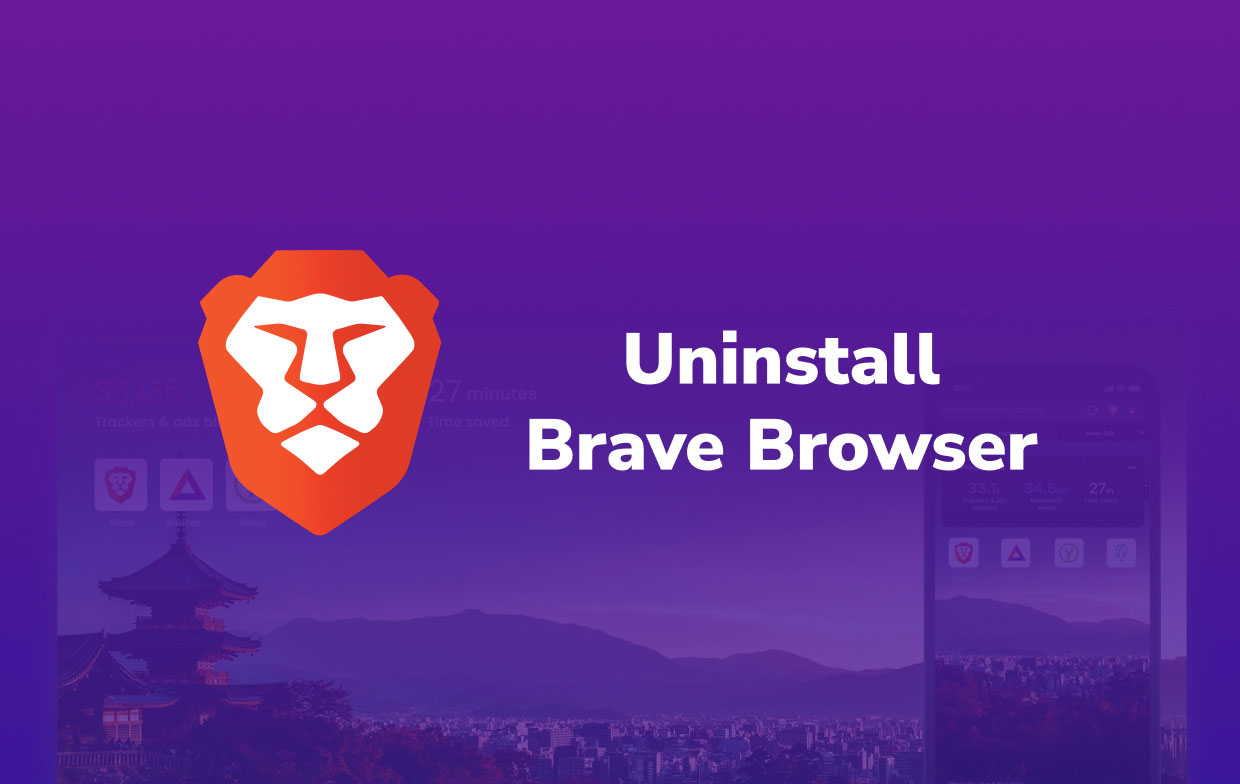
الجزء 2. الطريقة الشائعة لإلغاء تثبيت متصفح Brave على نظام التشغيل Mac
هناك طرق مختلفة للمستخدمين لإزالة التطبيقات من جهاز Mac. تأتي هذه الطرق في شكل عمليات يدوية أو باستخدام أدوات التنظيف. لكن أولاً ، سنقدم لك كيفية إلغاء التثبيت متصفح Brave على Mac باستخدام العملية اليدوية.
قد تكون العملية اليدوية إجراءً طويلاً ، لذا عليك أن تضع في اعتبارك أنها ستتطلب الكثير من الصبر والوقت والجهد. اقرأ الإرشادات أدناه لمعرفة كيفية إلغاء تثبيت Brave Browser يدويًا على أجهزة Mac:
- في الخاص قفص الاتهام، قم بإنهاء متصفح Brave (إذا تم تجميده أو لا يمكنه الاستجابة ، فاختر الخروج بالقوة بدلاً من ذلك في قائمة Apple ، ثم قم بإنهاء تطبيق Brave)
- ساعات العمل مكتشف ثم التطبيقات مجلد
- متصفح شجاع وانقر فوقه بزر الماوس الأيمن ، ثم اختر نقل إلى المهملات
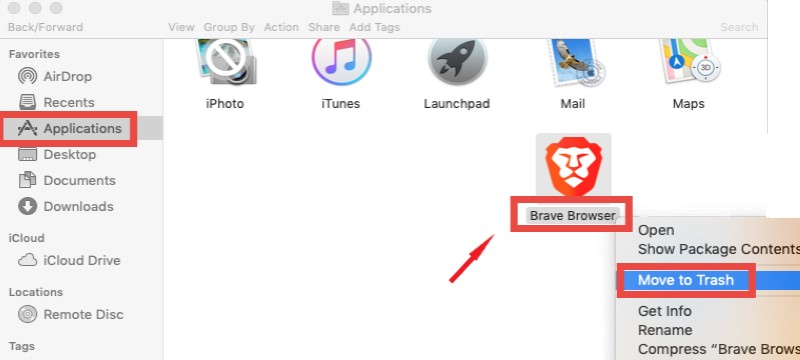
- للتأكد من عدم ترك أي ملفات ، في ملف
~/Libraryالمجلد ، أدخل الكلمةbraveorbravebrowserفي مربع البحث والعثور على جميع الملفات المتعلقة بـ Brave Browser - تحقق بشكل خاص من الدليل مثل
~/Library/Application Support/BraveSoftwareorUsers/user name/Application Support/brave - احذفهم جميعًا ثم انتقل إلى سلة المهملات
- أختار فارغة المهملات لإلغاء تثبيت Brave Browser على نظام Mac تمامًا
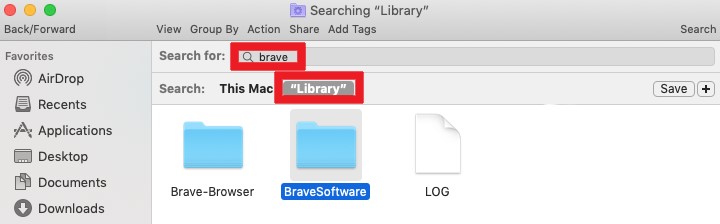
بعد ذلك ، لن ترى تطبيق Brave Browser مثبتًا على جهازك. لتحقيق أقصى قدر من التأثير ، نقترح إعادة تشغيل جهاز Mac الخاص بك للتأكد من أنه قد تم إلغاء تثبيته بالكامل. وبالطبع ، إذا كنت تريد طريقة أسهل وأسرع عندما يتعلق الأمر بإلغاء تثبيت تطبيق Brave Browser من macOS الخاص بك ، فيمكنك دائمًا اختيار استخدام الطريقة الأسهل التي سنتعامل معها أدناه.
الجزء 3. قم بإلغاء تثبيت متصفح Brave بسهولة على جهاز Mac وإزالة الامتدادات
إذا كنت تريد طريقة أكثر فاعلية وأسرع لإلغاء تثبيت متصفح Brave وحذف جميع الملفات ذات الصلة به على جهاز Mac ، فكل ما تحتاجه هو مساعدة أفضل أداة تنظيف احترافية اليوم وهي اي ماي ماك باور ماي ماك.
يعد PowerMyMac أداة قوية للغاية يمكنها مساعدتك في تنظيف جهاز الكمبيوتر الخاص بك بعمق. يمكن أن تجد و حذف جميع الملفات عديمة الفائدة وغير المرغوب فيها من جهاز Mac الخاص بك مثل الملفات المكررة والقديمة والملفات والملفات ذات الأحجام الكبيرة والوسائط المماثلة مثل الصور والموسيقى. من الممكن ايضا امسح محفوظات الاستعراض للمساعدة في حماية خصوصيتك وسلامتك.
بالإضافة إلى ذلك ، يمكن أن يساعدك أيضًا في إلغاء تثبيت تطبيقات متعددة من جهازك. لذا يمكنك ذلك قم بإلغاء تثبيت Brave Browser بسرعة على نظام Mac وحتى قم بإزالة متصفح Safari. يا له من شيء عظيم أنه يمكنك أيضًا إدارة ملحقاتك من متصفحات مختلفة ، مما يعني أنه يمكنك إزالة / تعطيل امتدادات Brave Browser أيضًا!
تُعرف هذه الأداة بأنها أسرع أداة تنظيف اليوم بمعدل نجاح أعلى مقارنةً بمنافسيها الآخرين نظرًا لأنها مرخصة وقانونية أيضًا.
إذا كنت تريد معرفة كيفية استخدام الأداة لإلغاء تثبيت Brave Browser وامتداده بنجاح ، فاتبع الخطوات التالية:
الخطوة 1. قم بإلغاء تثبيت Brave Browser على نظام Mac بسهولة:
- قم بتشغيل تطبيق PowerMyMac وانقر فوق إلغاء تثبيت التطبيق زر
- أختار SCAN
- ابحث عن ملف متصفح شجاع التطبيق من القائمة وحدده
- اختار كلين وسيبدأ عملية إلغاء التثبيت
- بمجرد الانتهاء ، علامة "تم التنظيف"، وستتم إزالة جميع الملفات وذاكرة التخزين المؤقت ذات الصلة

الخطوة 2. إزالة الملحقات تلقائيًا:
إذا كنت لا ترغب في إلغاء تثبيت Brave Browser على Mac ، فيمكنك أيضًا استخدام PowerMyMac لتسريع الأداء وتحسينه:
- انقر على ملحقات ميزة
- انقر SCAN
- تعطيل ملحقات المتصفح الشجاع من خلال النقر على زر التبديل الموجود على الامتداد الذي حددته

الجزء 4. استنتاج
إذا كنت تريد قم بإلغاء تثبيت متصفح Brave على نظام Mac، يمكنك القيام بذلك ببساطة باستخدام العملية اليدوية أو من خلال مساعدة برنامج إلغاء التثبيت المحترف. نوصي بشدة باستخدام أداة التنظيف لأنها أسرع وأسرع مقارنة بالعملية اليدوية ، ويمكن أن تساعدك أيضًا في إدارة ملحقات متصفح Brave.
إذا كنت ترغب في تجربة PowerMyMac، فقم بتنزيله وتثبيته على كمبيوتر Mac الخاص بك الآن حتى تتمكن من البدء في منح جهازك التنظيف العميق الذي يستحقه!



